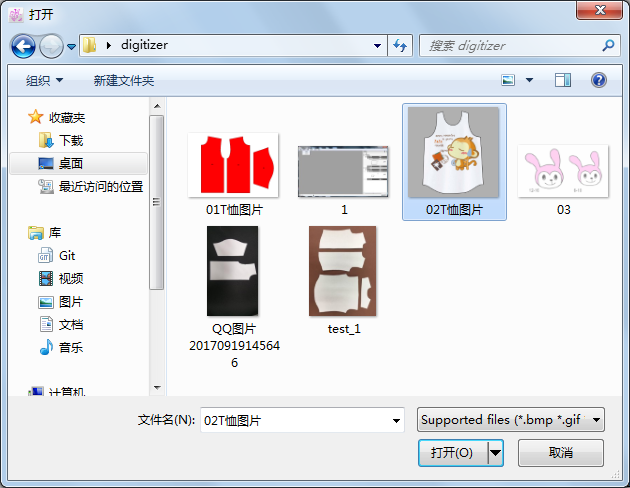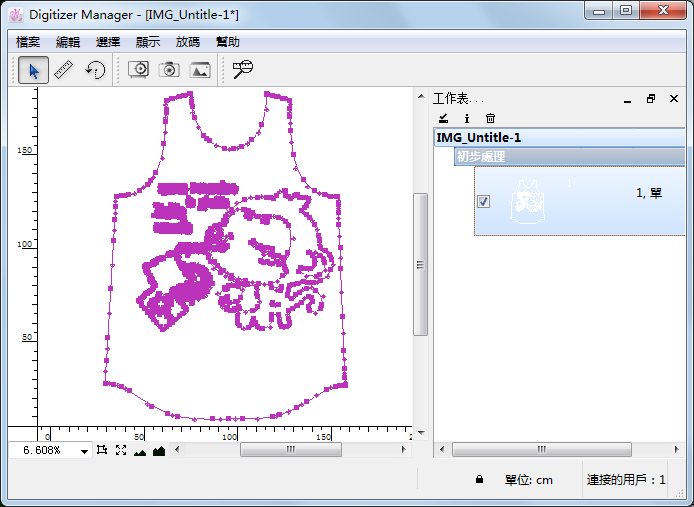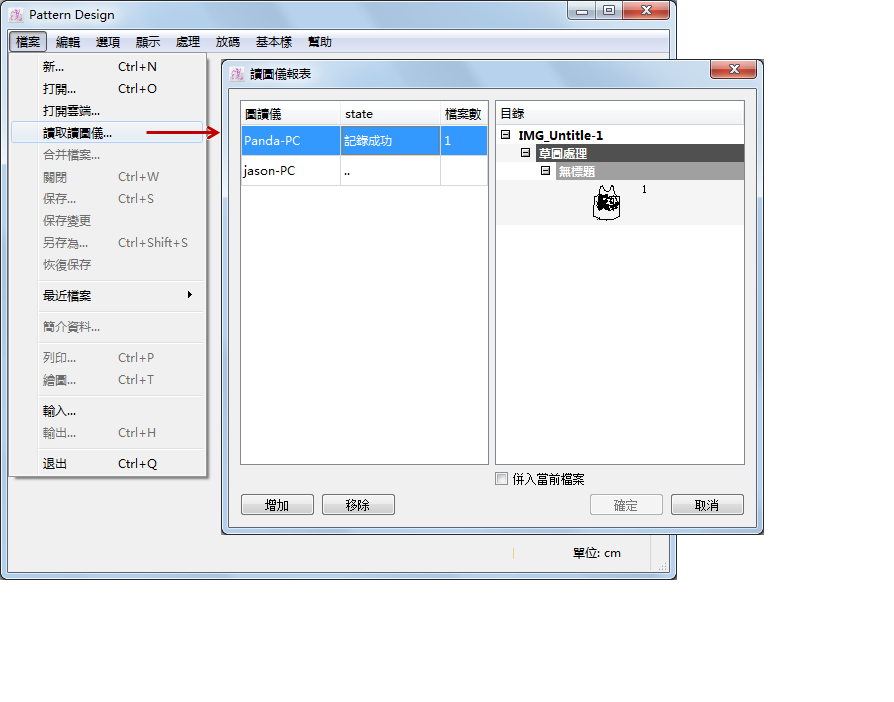第五章 - 新版功能¶
PAD V6.0 數位讀圖管理員新功能¶
新增通過廣域網IP傳文件¶
方便用戶在非局域網遠距離工作環境下, 可通過廣域網IP讀取讀圖文件.
舊方式: 只局限于在同一個局域網內讀取文件. 也就是PAD V5紙樣軟件只默認讀取與之同一個局域網內的PAD V5數位讀圖管理軟件所讀圖存儲的文件.如下圖所示:
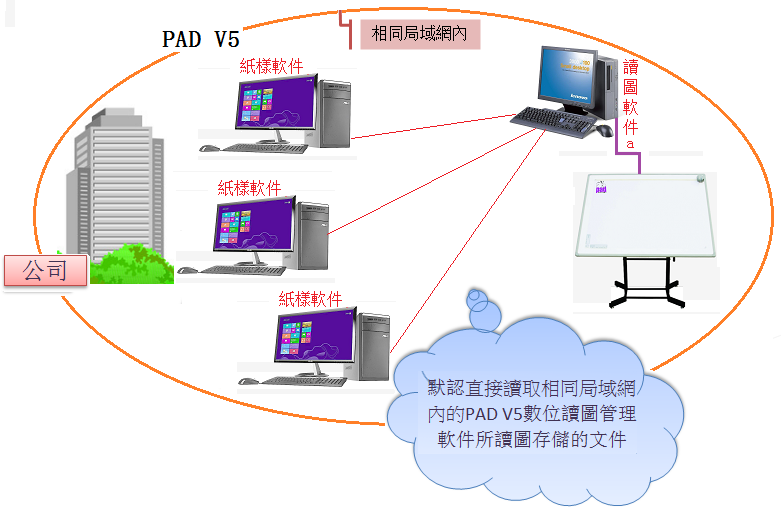
新功能: 通過廣域網IP讀取文件,而不局限于同一個局域網內讀取文件。也就是PAD V6紙樣軟件 & PAD V6數位讀圖管理軟件在不同的地方不同的局域網內,也可通過廣域網IP來讀取文件。(比如用戶A在家裡用PAD V6紙樣軟件辦公,用戶B在公司讀了個圖,A可在PAD V6紙樣軟件里設定B公司的廣域網IP,然後直接讀取B在公司讀的圖。)如下圖所示:

如何設置:
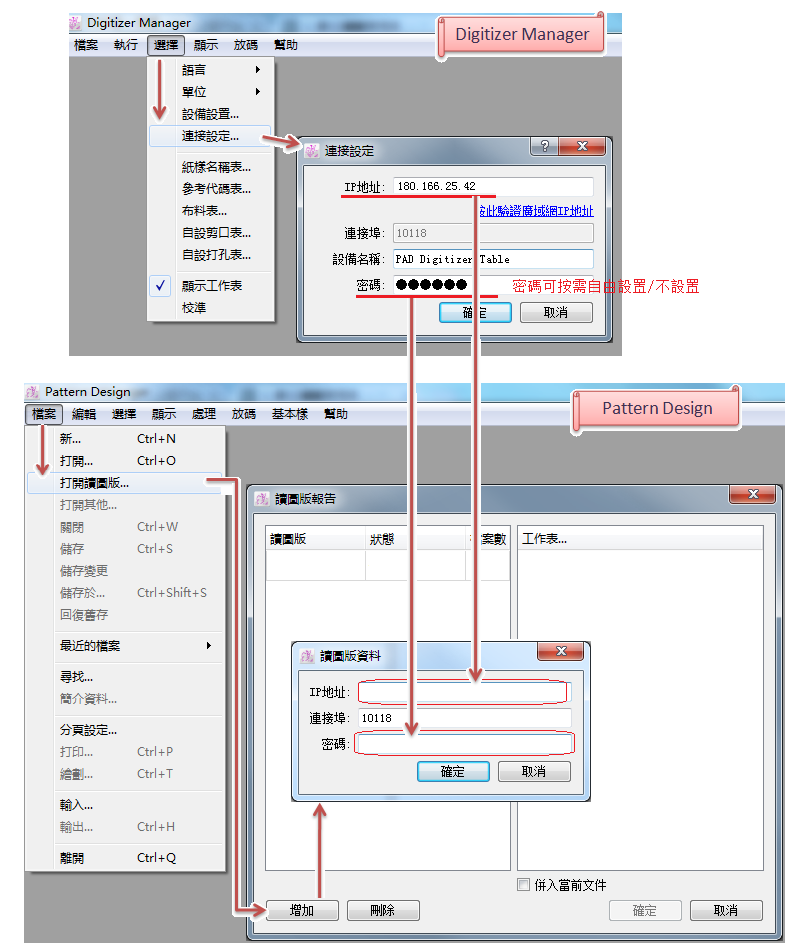
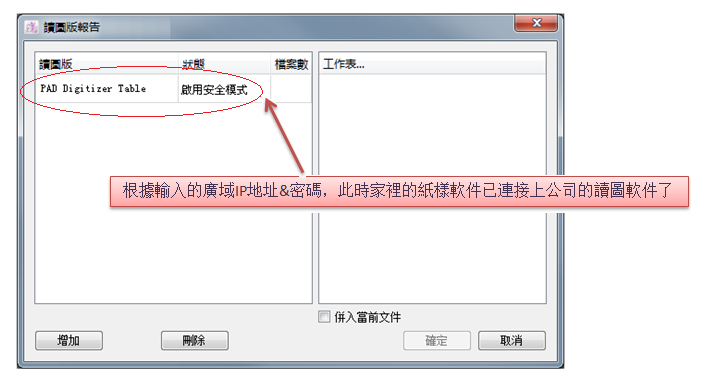
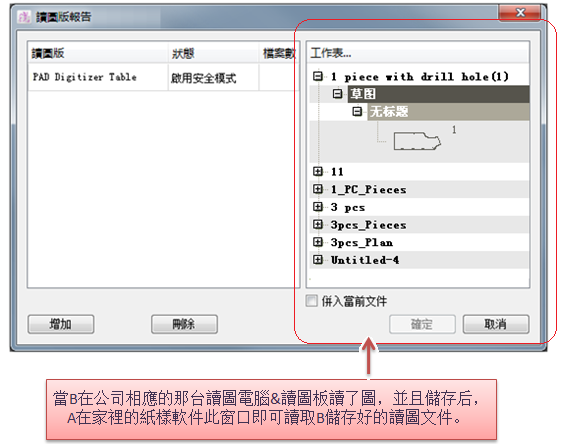
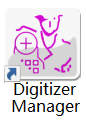
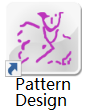
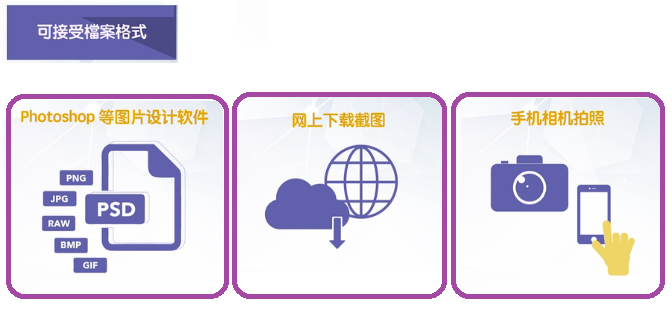
 或檔案菜單下的[加載圖片];
或檔案菜單下的[加載圖片];